iPadOS 13.4:iPadに接続したキーボードのキーマッピングを変更する方法
ハードウェアキーボードが接続されている時に設定項目が出現する仕組み
「iPadOS 13.4」は、iPadに接続したハードウェアキーボードのキーマッピング(キーバインド)を変更する機能が追加された。本記事では変更する方法を解説する。
Caps LockにControlキーを指定することも可能に
変更は、「設定」アプリの「一般」から行う。Smart Keyboardなどのハードウェアキーボードを接続すると、「ハードウェアキーボード」という項目が「キーボード」の下に出現するのでタップする。
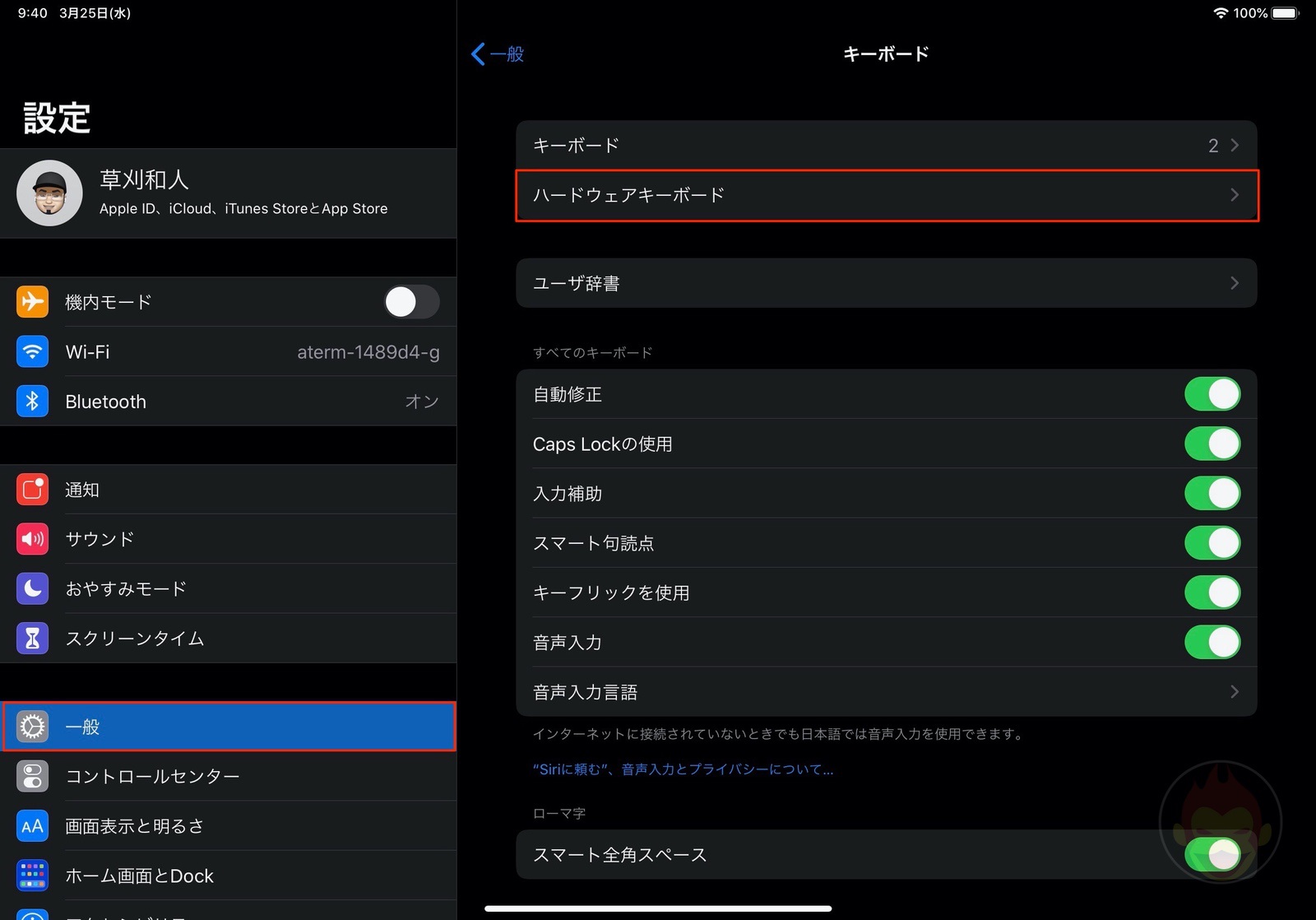
「Caps Lock」「Control」「Option」「Command」「地球儀」のキーマッピングを変更できる。
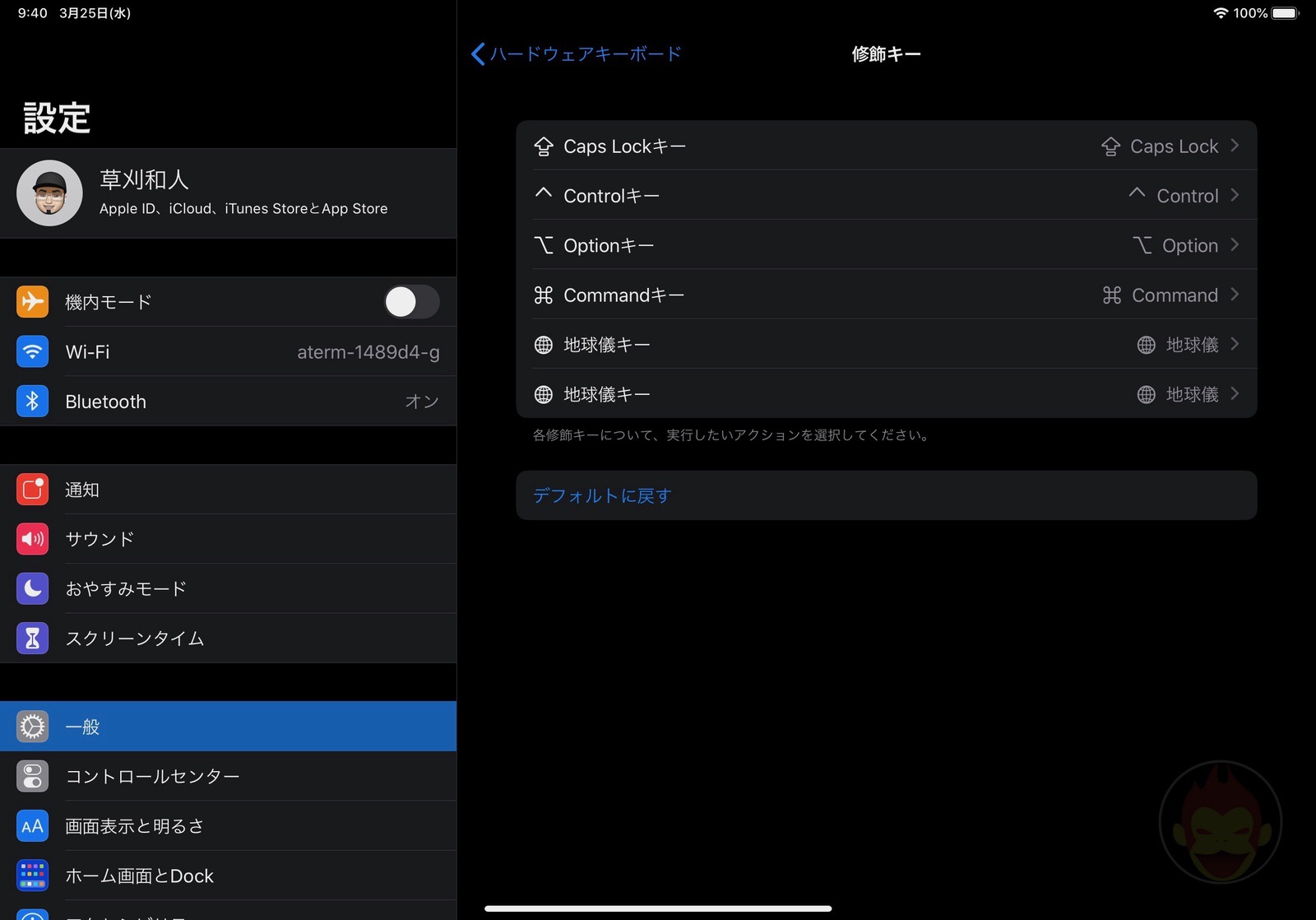
変更オプションは、「Caps Lock」「Control」「Option」「Command」「Esc」「地球儀」「アクションなし」の7種類から選択できる。指定したキーマッピングはキーボードごとに記憶されるため、接続するキーボードを変えた場合は設定し直す必要がある。
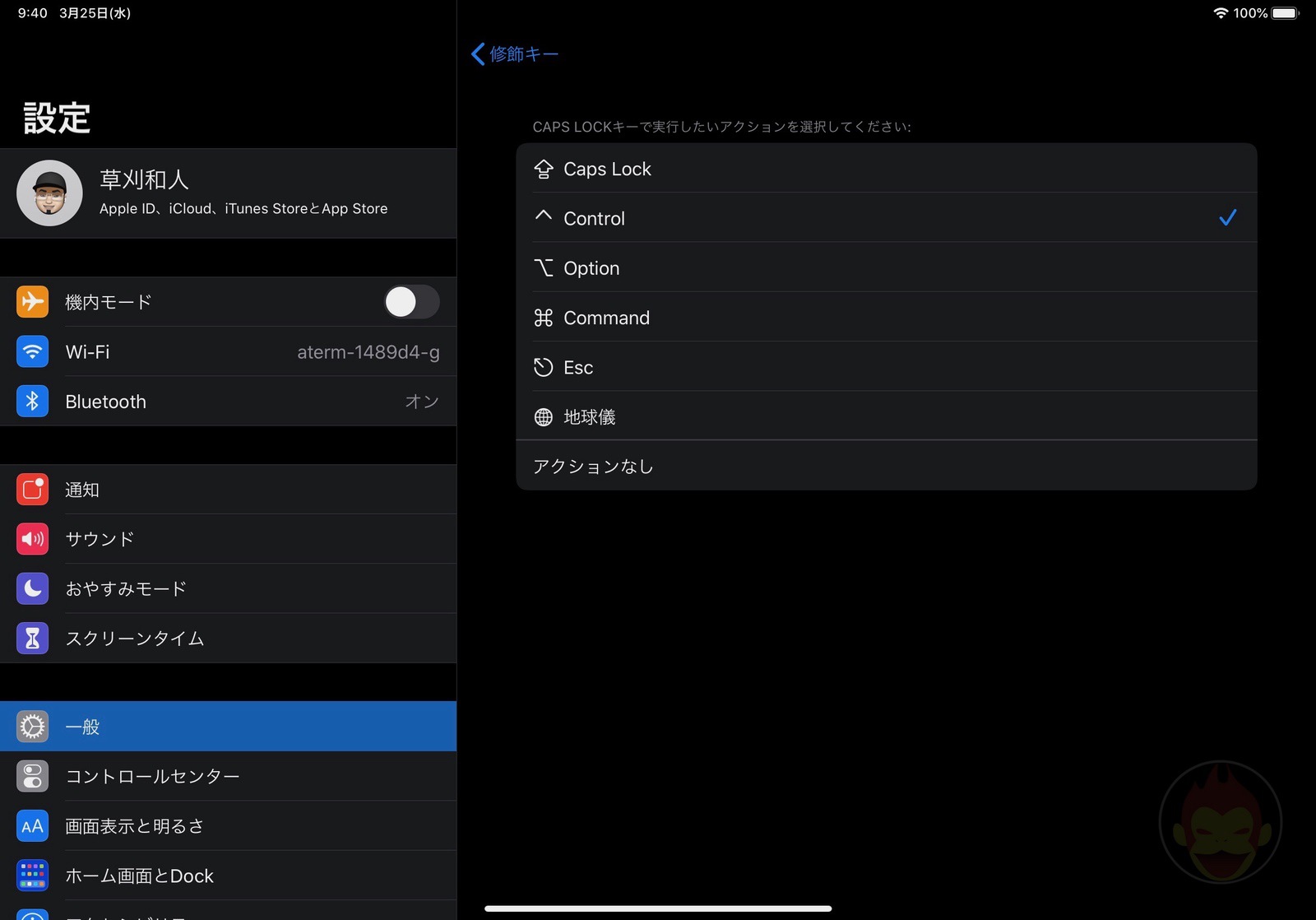
Macでは同様の機能が用意されているが、iPadでも好みに合わせてキーマッピングが変更可能になった。
もっと読む
2024.01.18
2022.06.29
2022.02.11
2022.01.13
2021.06.08
2020.06.24
2020.05.07
2020.03.10
2019.09.25
2019.06.04
関連キーワード




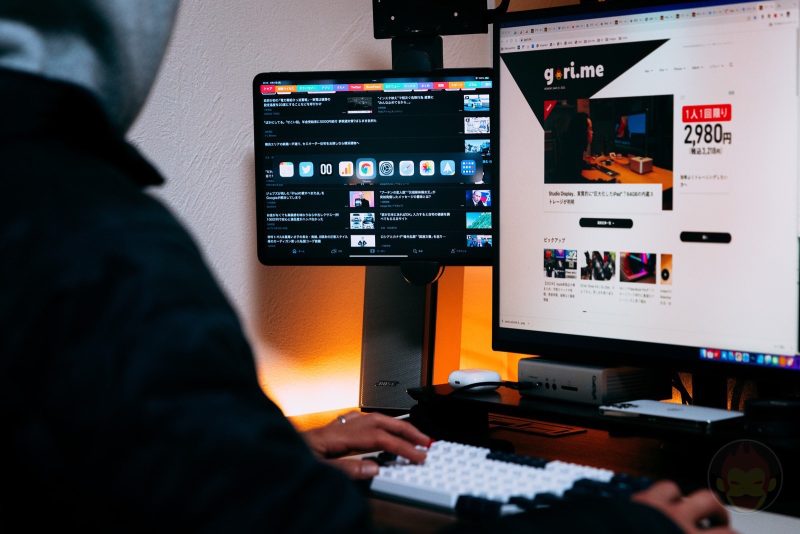
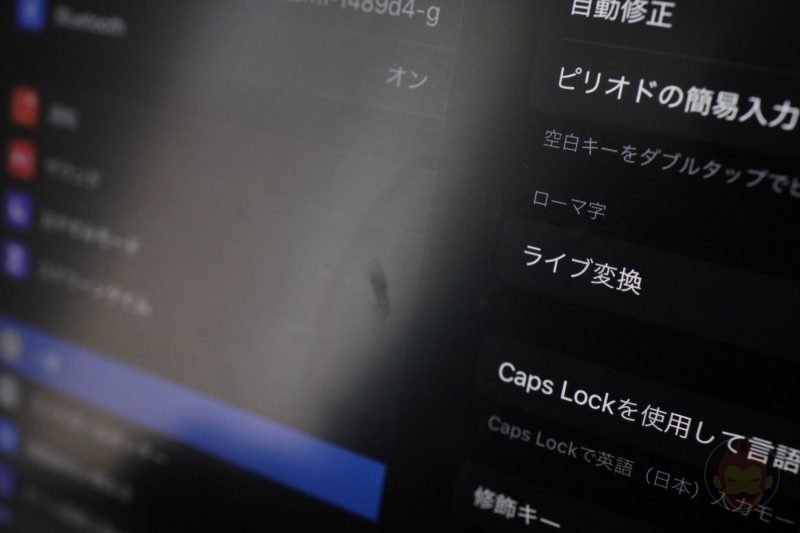
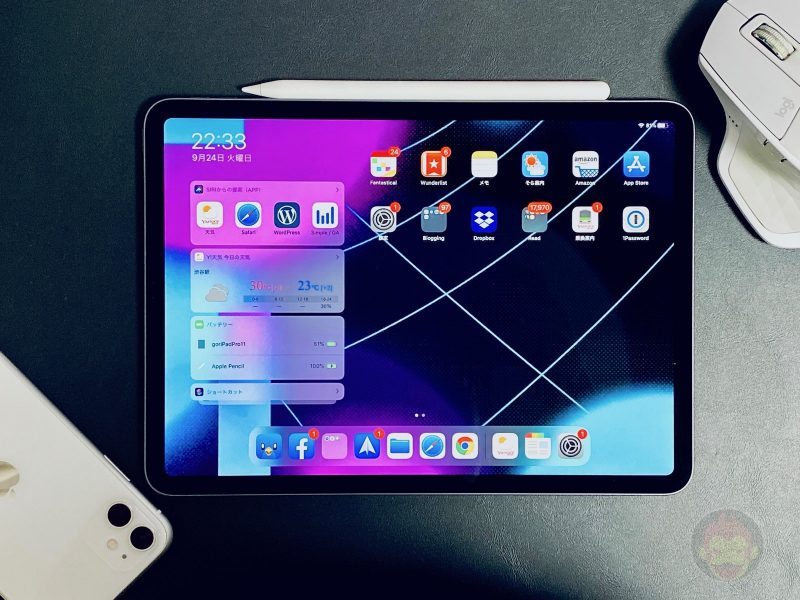

ですです!まあでも漢字で書かれていることはあんまり無いので、見ていると「あれ?大丈夫かな?」っていう気持ちになりますよねwすいません、ありがとうございます◎
そうだったんですね、、、一人でヒヤヒヤしてました笑
僕、本名特に隠してないので大丈夫ですよ笑。プロフィールにも書いてあるはずです!ご心配いただきありがとうございます!
草刈和人って見えちゃってます、、、!